証明写真が4枚必要になりまして、セブンイレブンでプリントしてきました。
計40円👛
昨年は、30円だったのに値上げされてました😅
ファミリーマートやローソンはまだ30円でプリントできるようです🍀
サイズによって、1枚にいくつの証明写真を載せられるか変わってきますが、3cm×2.4cmは9枚入れられました(笑)
そんなに必要ないんですけどね😅
スマホで自分で撮影して、自分が納得できる証明写真が格安で作れるのでお勧めです✨
以下作り方です↓↓↓
ご興味のある方はどうぞ。。。
①証明写真作成アプリをダウンロードします。
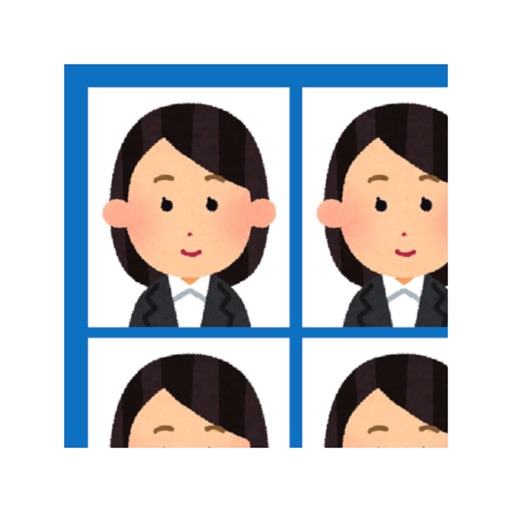
②証明写真にしたい写真を撮るか、撮影済みの写真から選びます。

③証明写真のサイズを選択します。

④写真の顔の位置等を調整します。

⑤明るさやコントラストも調整できます。

⑥枚数を決めて、プリント写真を作るをタップ。
(注)証明写真のサイズによってL判1枚に収められる枚数が変わってきます。

⑦保存します。

⑧コンビニで写真プリントを選びます。

⑨プリントアウトするコンビニに対応した専用アプリをダウンロードします。

⑩次はコンビニ専用アプリでの操作です。+でファイルを選択します。

⑪写真を選びます。

⑫今回はセブンイレブンのかんたんnetprintを選びます。

⑬プリントしたい写真を選択します。

⑭登録します。

⑮アップロード完了です❗️

⑯予約番号が表示されます。
(注)有効期限が翌日の23時59分までです。

⑰あとは、期限内にコンビニに行って、プリント手順通りに操作すればプリント完了です✨

簡単にできました。
むしろ、撮影している時間の方が長かったです😅
まぁ厳かな所に使う証明写真でもないので、40円で十分です😁
最後まで読んで頂き、有り難うございました🌸

